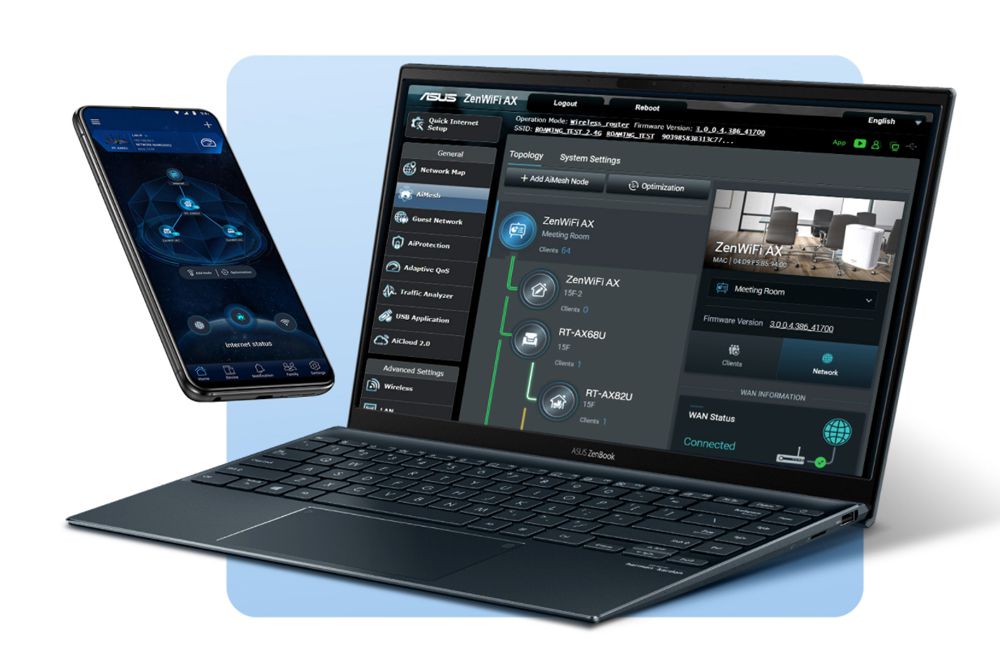Mitä tietää
- Asenna uusin laiteohjelmisto kaikkiin reitittimiin, joita haluat käyttää AiMesh-verkossa.
- Valitse reititin, jolla on korkeimmat vaatimukset, ja määritä Wi-Fi-verkko. Palauta solmut tehdasasetuksiin.
- Ota solmureitittimet käyttöön ja käytä Asus-verkkokäyttöliittymää rakentaaksesi AiMesh-verkkosi.
Tämä artikkeli opettaa sinulle, kuinka AiMesh määritetään niin, että voit käyttää kaikkia yhteensopivia Asus-reitittimiä AiMesh-käyttöisen mesh-verkon rakentamiseen.
Kuinka määritän Asus AiMesh -reitittimeni?
Ennen kuin määrität Asus AiMesh -verkkosi, sinun on päätettävä, mitkä yhteensopivista reitittimistäsi toimivat AiMesh-reitittimenä ja mitkä solmuina. Ihannetapauksessa reitittimen tulisi olla tehokkain ja vahvin ominaisuussarja. Kun olet päättänyt, päivitä kunkin niistä laiteohjelmisto. Ohjeet tähän riippuvat reitittimestä, mutta löydät laiteohjelmiston ja tiedot Asuksen tukisivustolta. Kun sinulla on AiMesh-yhteensopiva reititin täysin päivitetyllä laiteohjelmistolla, määritä AiMesh seuraavasti.
-
Ensisijaisen reitittimen määrittäminen: Kytke päälle ja muodosta yhteys pääreitittimen järjestelmänvalvojan asetusten avulla. Kävele tarvittaessa läpi Ohjattu asennustoiminto reitittimen alkukokoonpanoa varten. sen vieressä Toimintatila pääsivun yläreunassa, varmista, että: Langaton reititintila / AiMesh-reititintila (oletus) on valittu.
-
Tehdasasetusten palautussolmut: Jokaisen reitittimen, jota haluat käyttää AiMesh-solmuna, tehdasasetukset on palautettava kunkin laitteen laitteiston palautuspainikkeella. Yksityiskohdat sen tekemisestä vaihtelevat hieman reitittimen mukaan, joten muista tarkistaa Asus-oppaasi tai tukisivusto, jos et ole varma.
-
Kytke solmut päälle: Kytke solmut päälle ja aseta ne muutaman metrin päähän AiMesh-reitittimestä.
-
Lisää solmu: Yhdistä uudelleen AiMesh-reitittimen järjestelmänvalvojan asetuksiin ja valitse AiMesh valikko vasemmalla, alla Kenraali sarakkeessa. Valitse sitten + Lisää AiMesh-solmu sivun yläreunassa.
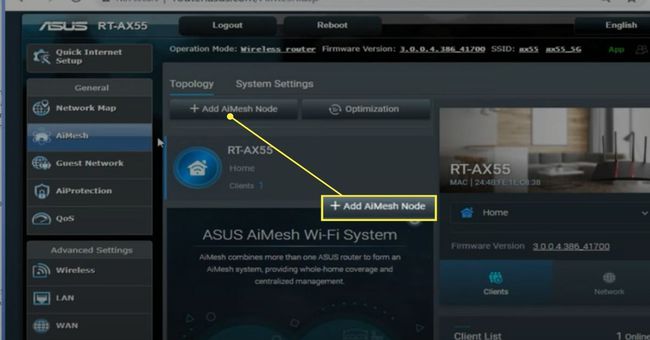
-
Valitse solmureitittimet: Valitse käytettävissä olevien AiMesh-solmujen luettelosta ensimmäinen, jonka haluat lisätä solmuksi ja valitse Kytkeä† Odota, että verkko muodostaa yhteyden solmuun, valitse sitten toinen solmu ja toista tarvittaessa; kun olet lisännyt jokaisen solmun, valitse Viedä loppuun†
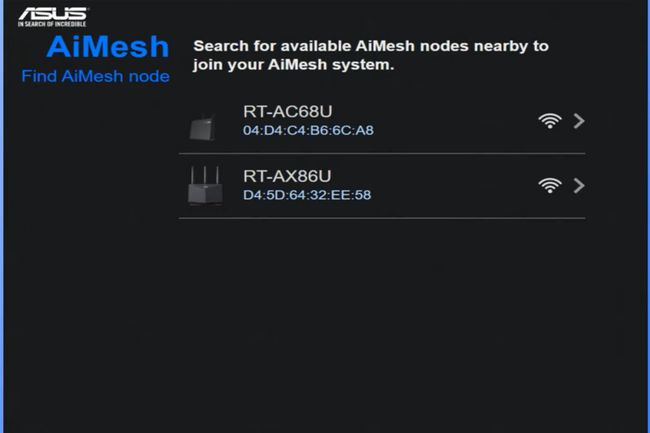
-
Vahvista solmuyhteys: Sinun pitäisi pystyä näkemään AiMesh-pääreitittimeen liitetyt AiMesh-solmut AiMesh-asetussivulla. Niiden valitseminen antaa sinulle tietoja kunkin solmun yhteydestä, laiteohjelmistosta, liitetyistä laitteista ja muusta.
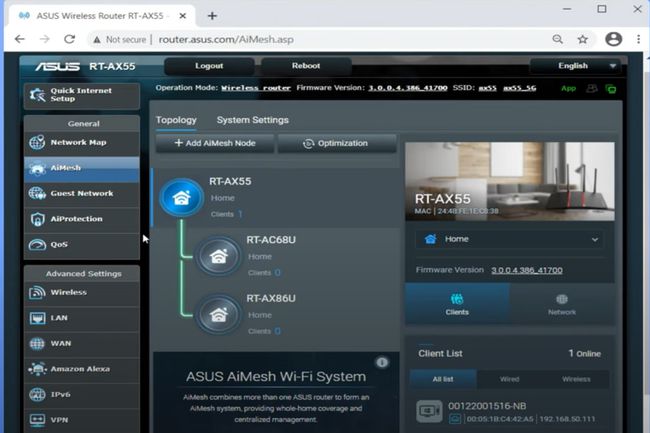
-
Sijoita solmut: Siirrä solmut kotisi parhaaseen fyysiseen paikkaan tarjotaksesi parhaan signaalipeiton. Voit varmistaa yhteyden laadun ja alueen AiMesh-asetussivulla.
Kuinka pääsen AiMesh Nodeen?
Jos haluat vahvistaa tietoja tai muuttaa tietoja AiMesh-solmuistasi AiMesh-verkon asennuksen jälkeen, sinun tarvitsee vain avata AiMesh-asetussivu AiMesh-reitittimesi järjestelmänvalvojan asetuksista. Löydät sen alta Kenraali -välilehti näytön vasemmassa reunassa sisäänkirjautumisen jälkeen. Sieltä löydät AiMesh-pääreitittimen, jonka alapuolella on solmut. Jos valitset yhden yksittäisistä solmuista, voit tarkistaa muun muassa niiden signaalin eheyden ja laiteohjelmistoversion. Voit myös suorittaa ylläpitotehtäviä, kuten laiteohjelmistopäivityksiä, suoraan tästä valikosta.
Onko AiMesh parempi kuin mesh?
AiMesh ei ole luonnostaan parempi kuin mesh, koska se On sideharso. Asus-reitittimet voivat kuitenkin tarjota laajemman valikoiman edistyneitä suorituskykyominaisuuksia tyypillisen korkean suorituskyvyn pelisuunnittelunsa ansiosta. Ne tarjoavat myös yleensä enemmän USB- ja Ethernet-portteja kuin useimmat mesh-verkkosolmut, ja niissä on laajempi kirjo merkkivaloja, koska ne on suunniteltu itsenäisiksi reitittimiksi. AiMesh-verkkojen käyttöönotto ja ylläpito voi kuitenkin olla hieman monimutkaisempaa, ja laiteohjelmistopäivityksillä on loputtomasti mahdollisuuksia yhteensopivuuden rikkomiseksi. Asus kuitenkin ylläpitää luetteloa AiMeshiä tukevista laitteista, ja kunkin näiden laiteohjelmistopäivitysten pitäisi jatkossakin tehdä niistä yhteensopivia.
FAQ
-
Toimiiko ASUS AiMesh langallisen yhteyden kanssa?
AiMesh-järjestelmä tukee langallista yhteyttä AiMesh-reitittimen ja solmun välillä. Asenna se seuraamalla ohjeita yhteyden muodostamiseksi AiMesh-reitittimen ja solmun välille Wi-Fi-yhteyden kautta ja ohjaa sitten Ethernet-kaapelit reitittimen LAN-portista solmun WAN-porttiin. Järjestelmä valitsee automaattisesti parhaan tien tiedonsiirtoon.
-
Kuinka poistan ASUS AiMesh -solmun?
Valitse reitittimen järjestelmänvalvojan asetuksista AiMesh-kuvake. Valitse sitten oikealla olevasta AiMesh-solmujen luettelosta – (Poista) -kuvaketta sen solmun kohdalla, jonka haluat poistaa, ja valitse sitten Käytä†